
Med Android 6.0 Marshmallow , Google lade till mer än bara Tolv . Det lade till en funktion som heter App Standby, som är utformad för att förhindra att appar du aldrig använder tappar batteriet. Det är mindre effektivt än att inaktivera appar helt, men det har sin plats.
Appar som är i standby-läge kan fortfarande köras vid vissa tidpunkter, men de är begränsade från att köra för det mesta. Moderna versioner av Android borde ha bättre batteritid tack vare den här funktionen, även om du har många appar installerade.
Vad är App Standby?
RELATERAD: Hur Android "Doze" förbättrar din batteritid och hur du justerar den
App Standby löser några problem. På Android, enhetstillverkare och mobiloperatörer kan installera bloatware-appar som inte kan tas bort. Appar kan också köras i bakgrunden och tömma batteriet också. Det här kan vara en bloatware-app förinstallerad av din enhetstillverkare, men det kan också vara en app du installerade för några månader sedan och inte har rört sedan dess.
Helst skulle du förhindra detta genom att inaktivera förinstallerade appar och avinstallera appar som du inte använder. Du kan använda Androids batteriskärm för att se vilka appar som använder ditt batteri och hur mycket. Men den genomsnittliga Android-användaren kommer inte att göra detta. Så Google försöker göra Android smartare.
App Standby sätter appar i "standby" -läge när du inte använder dem aktivt. I allmänhet, om du aldrig startar en app, sätter Android den i standby-läge. Appar som visar aviseringar i meddelandefältet eller på låsskärmen går dock inte i vänteläge. Appar som du interagerar med på andra sätt - till exempel, en app som tillhandahåller en "aktivitet" som andra appar använder - går inte heller i standby-läge.
RELATERAD: Hur bli av med Bloatware på din Android-telefon
Standby-läge begränsar appen från att springa i bakgrunden eller göra någonting. Om du startar en app tas den bort från vänteläge och får köras normalt.
Detta gäller bara när du använder batteri. När du ansluter enheten för att ladda den släpper Android dessa appar från standby-läge och låter dem springa i bakgrunden. Om din enhet är i vänteläge under lång tid får appar i vänteläge tillstånd att köra, synkronisera och göra vad de än behöver göra ungefär en gång per dag.
På sätt och vis liknar det Doze, som introducerades samtidigt. Doze förhindrar att appar ständigt körs när du stänger av telefonen och App Standby förhindrar att specifika appar körs om du aldrig använder dessa appar. Vissa webbplatser blandar dessa termer, men de är olika funktioner. Android tar just nu en större roll när det gäller att hantera intelligent när appar ska köras.
Hur man förhindrar att appar går i beredskap
App Standby anses vara en batterioptimering, precis som Doze. Du ska vanligtvis inte behöva hantera eller justera det alls. Appar går i vänteläge om du aldrig använder dem, och det är det. Starta en app och Android tar den ur standby-läge.
Du kan dock förhindra att Android sätter en app i standby-läge. Du kanske vill göra detta om du vet att en app behöver köras i bakgrunden och App Standby sätter den i standby-läge och orsakar problem.
För att göra detta, öppna inställningsskärmen, tryck lätt på Batteri, tryck på menyknappen och tryck på "Batterioptimering." Du kan också öppna snabbmeddelandena från din applåda och trycka på batteriikonen för att komma åt batteriskärmen. Tryck på rubriken "Inte optimerad" och tryck på "Alla appar" för att se en lista över alla appar på din enhet.
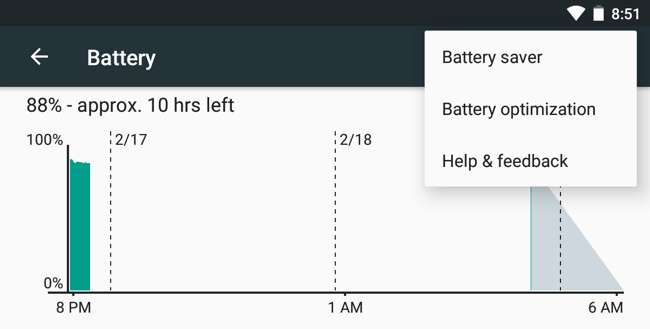
För att förhindra att en app går in i vänteläge trycker du på den och ställer in den på "Optimera inte". Det här är samma inställning som förhindrar att en app begränsas med Doze. Alternativen här undantar appar från Doze, App Standby och alla framtida batterioptimeringar som Google lägger till i Android.
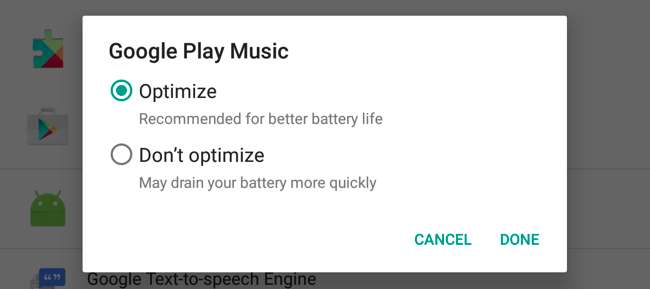
Så här ser du vilka appar som för närvarande är i standby
RELATERAD: Så här får du tillgång till utvecklaralternativ och aktiverar USB-felsökning på Android
Det finns också en skärm i utvecklaralternativ som visar vilka appar som är i standby-läge, om du är nyfiken. För att komma åt detta, aktivera tillgång till den dolda skärmen för utvecklaralternativ genom att gå till Inställningar> Om och knacka flera gånger på fältet "Byggnummer" sju gånger.
Navigera sedan till Inställningar> Utvecklaralternativ och tryck på "Inaktiva appar" under Appar. Du ser en lista med appar på ditt system samt om de är aktiva eller i standby-läge.

En bättre lösning: Inaktivera en app permanent
RELATERAD: Sju saker du inte behöver rota Android för att göra längre
App Standby hjälper, men det förhindrar inte att appar körs helt. För att förhindra att en app körs helt bör du avinstallera den. Om du inte kan avinstallera en app från din enhet - som är fallet med många förinstallerade appar - kan du "inaktivera" dem från Android. För flera år sedan, detta krävde root-åtkomst , men nu är det inbyggt i Android.
För att inaktivera en app, öppna inställningsskärmen och tryck på "Appar". Tryck på appens namn och tryck på knappen "Inaktivera" för att inaktivera den. Appen försvinner från din applåda och får inte köras i bakgrunden alls - det är som om du avinstallerade appen, förutom att den fortfarande tar plats i enhetens systemområde. För att återfå åtkomst till den här appen, besök appskärmen, tryck på den inaktiverade appen och aktivera den.

Medan du kan göra Doze mer aggressiv för att förhindra att appar tappar batteriet, skulle det inte vara någon riktig poäng att göra App Standby mer aggressivt. App Standby är utformat för att hjälpa människor som inte gillar att tinka, men har en massa tillverkarinstallerade appar eller appar som de har installerat för flera månader sedan på sin enhet. Om du är den typen av nörd som känner till de här sakerna, är det bättre att du avinstallerar eller inaktiverar dessa appar manuellt.






